php 편집기 Xiaoxin이 최신 CAD 2020 활성화 튜토리얼을 소개합니다. CAD 2020은 활성화 후 더 많은 기능과 이점을 얻을 수 있는 강력한 설계 소프트웨어입니다. CAD 2020을 활성화하는 과정은 복잡하지 않으며 튜토리얼의 단계를 따라 완료하면 됩니다. 이 기사에서는 소프트웨어를 원활하게 활성화하고 디자인의 재미와 편리함을 누릴 수 있도록 CAD 2020의 활성화 방법을 자세히 소개합니다.
1. 바탕화면의 [CAD2020 아이콘]을 더블클릭하여 이식 사용자 정의 설정을 팝업합니다. [체크] 아이콘을 클릭하세요.

2. [예] 또는 [아니오]를 클릭하세요.

3. [AutoCAD-DWG 연결]이 나타나면 첫 번째 항목을 클릭합니다.

4. [단일 사용자]를 선택하고 [일련번호 입력]을 클릭하세요.

5. [동의함]을 클릭하세요.

6. [활성화]를 클릭하세요.

7. 일련번호: [666-69696969], 제품 키: [001L1]을 입력하고 [다음]을 클릭하세요.

8. Autodesk에서 제공한 활성화 코드가 있습니다를 선택한 다음 애플리케이션 번호를 찾습니다.
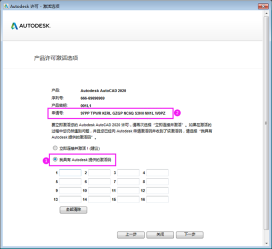
9. 또한 등록 기계 폴더를 열고 등록 기계를 마우스 오른쪽 버튼으로 클릭한 후 [관리자 권한으로 실행]을 클릭합니다. 이 단계는 매우 중요하므로 생략할 수 없습니다.
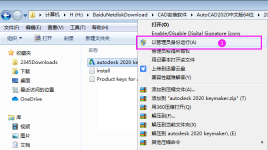
10. [CAD2020 등록기]가 팝업되어 [패치 버튼]을 클릭합니다. 그런 다음 [확인]을 클릭하세요.
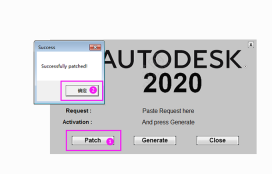
11. 신청번호를 선택하고 [ctrl+c]를 눌러 복사하세요. [요청] 상자로 이동하여 [ctrl+V]를 눌러 붙여넣으세요. 그런 다음 [생성] 버튼을 클릭하세요.

12. 애플리케이션 코드를 받은 후 16자리 활성화 코드 상자에 복사하세요. [다음]을 클릭하세요.
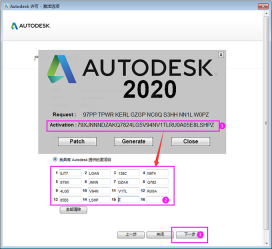
13. 이런 식으로 CAD2020이 활성화되었습니다. [마침]을 클릭하세요.
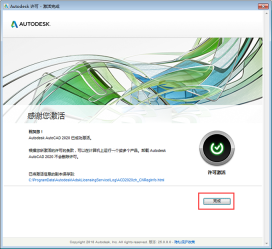
편집자 팁: 활성화하기 전에 인터넷 연결을 끊고 바이러스 백신 소프트웨어를 종료하십시오.
위 내용은 에디터가 전해드리는 캐드2020 활성화 방법 전체 내용입니다. 모든 분들께 도움이 되었으면 좋겠습니다.
위 내용은 cad2020-cad2020 활성화 튜토리얼을 활성화하는 방법의 상세 내용입니다. 자세한 내용은 PHP 중국어 웹사이트의 기타 관련 기사를 참조하세요!
 Microsoft PowerToys 비용은 얼마입니까?Apr 09, 2025 am 12:03 AM
Microsoft PowerToys 비용은 얼마입니까?Apr 09, 2025 am 12:03 AMMicrosoft PowerToys는 무료입니다. Microsoft가 개발 한이 도구 모음은 Windows 시스템 기능을 향상시키고 사용자 생산성을 향상 시키도록 설계되었습니다. Fancyzones와 같은 기능을 설치하고 사용하면 사용자는 창 레이아웃을 사용자 정의하고 워크 플로우를 최적화 할 수 있습니다.
 PowerToys의 가장 좋은 대안은 무엇입니까?Apr 08, 2025 am 12:17 AM
PowerToys의 가장 좋은 대안은 무엇입니까?Apr 08, 2025 am 12:17 AMthebestaltiveStopowertoysforwindowsUsusersareautohotkey, windowgrid, and winaerotweaker.1) autohotkeyOffersextensivesforautomation.2) WindowgridProvideStuitiveGrid 기반 WindowManagement.3) WinaerotWeakerAllowsDeepCustomizationspetting
 Microsoft PowerToys는 라이센스가 필요합니까?Apr 07, 2025 am 12:04 AM
Microsoft PowerToys는 라이센스가 필요합니까?Apr 07, 2025 am 12:04 AMMicrosoft PowerToys에는 라이센스가 필요하지 않으며 무료 오픈 소스 소프트웨어입니다. 1. PowerToys는 Window Management 용 FancyZones, 배치 이름을위한 PowerRename 및 ColorPicker와 같은 다양한 도구를 제공합니다. 2. 사용자는 작업 효율성을 향상시키기 위해 요구에 따라 이러한 도구를 활성화하거나 비활성화 할 수 있습니다.
 Microsoft PowerToys가 무료입니까 아니면 지불됩니까?Apr 06, 2025 am 12:14 AM
Microsoft PowerToys가 무료입니까 아니면 지불됩니까?Apr 06, 2025 am 12:14 AMMicrosoft PowerToys는 완전히 무료입니다. 이 도구 세트는 Fancyzones, PowerRename 및 KeyboardManager와 같은 기능을 포함하여 Windows 운영 체제를 향상시키는 오픈 소스 유틸리티를 제공하여 사용자가 생산성을 향상시키고 운영 경험을 사용자 정의 할 수 있도록 도와줍니다.
 PowerToys는 Windows 11의 일부입니까?Apr 05, 2025 am 12:03 AM
PowerToys는 Windows 11의 일부입니까?Apr 05, 2025 am 12:03 AMPowerToys는 Windows 11의 기본 구성 요소가 아니라 별도로 다운로드 해야하는 Microsoft가 개발 한 일련의 도구입니다. 1) Fancyzones 및 Awake와 같은 기능을 제공하여 사용자 생산성을 향상시킵니다. 2) 가능한 소프트웨어 충돌 및 사용할 때의 성능 영향에주의하십시오. 3) 도구를 선택적으로 활성화하고 정기적으로 업데이트하여 성능을 최적화하는 것이 좋습니다.
 Microsoft PowerToys를 어떻게 다운로드합니까?Apr 04, 2025 am 12:03 AM
Microsoft PowerToys를 어떻게 다운로드합니까?Apr 04, 2025 am 12:03 AMMicrosoft PowerToys를 다운로드하는 방법은 다음과 같습니다. 1. Open PowerShell 및 RUN WINETINSTALLMICROSOFT.POWERTOYS, 2. GitHub 페이지를 방문하여 설치 패키지를 다운로드하십시오. PowerToys는 Windows 사용자 생산성을 향상시키는 일련의 도구입니다. 여기에는 Fancyzones 및 PowerRename과 같은 기능이 포함되어 있으며 Winget 또는 그래픽 인터페이스를 통해 설치할 수 있습니다.
 PowerToys의 목적은 무엇입니까?Apr 03, 2025 am 12:10 AM
PowerToys의 목적은 무엇입니까?Apr 03, 2025 am 12:10 AMPowerToys는 Windows 사용자를위한 생산성 및 시스템 제어를 향상시키기 위해 Microsoft가 시작한 무료 도구 모음입니다. Fancyzones Management Win
 PowerToys가 실행해야합니까?Apr 02, 2025 pm 04:41 PM
PowerToys가 실행해야합니까?Apr 02, 2025 pm 04:41 PM전체 기능을 달성하려면 PowerToys를 백그라운드에서 실행해야합니다. 1) Fancyzones 모니터링 창 이동과 같은 시스템 수준의 후크 및 이벤트 청취에 의존합니다. 2) 합리적인 자원 사용, 일반적으로 50-100MB의 메모리, 유휴시 거의 CPU 사용량이 없습니다. 3) PowerShell 스크립트를 설정하여이를 구현할 수 있습니다. 4) 문제가 발생할 때 로그 파일을 확인하고 특정 도구를 비활성화 한 후 최신 버전으로 업데이트되었는지 확인하십시오. 5) 최적화 제안에는 드물게 사용되는 도구 비활성화, 설정 조정 및 리소스 사용 모니터링이 포함됩니다.


핫 AI 도구

Undresser.AI Undress
사실적인 누드 사진을 만들기 위한 AI 기반 앱

AI Clothes Remover
사진에서 옷을 제거하는 온라인 AI 도구입니다.

Undress AI Tool
무료로 이미지를 벗다

Clothoff.io
AI 옷 제거제

AI Hentai Generator
AI Hentai를 무료로 생성하십시오.

인기 기사

뜨거운 도구

Eclipse용 SAP NetWeaver 서버 어댑터
Eclipse를 SAP NetWeaver 애플리케이션 서버와 통합합니다.

SublimeText3 Mac 버전
신 수준의 코드 편집 소프트웨어(SublimeText3)

Atom Editor Mac 버전 다운로드
가장 인기 있는 오픈 소스 편집기

드림위버 CS6
시각적 웹 개발 도구

에디트플러스 중국어 크랙 버전
작은 크기, 구문 강조, 코드 프롬프트 기능을 지원하지 않음






